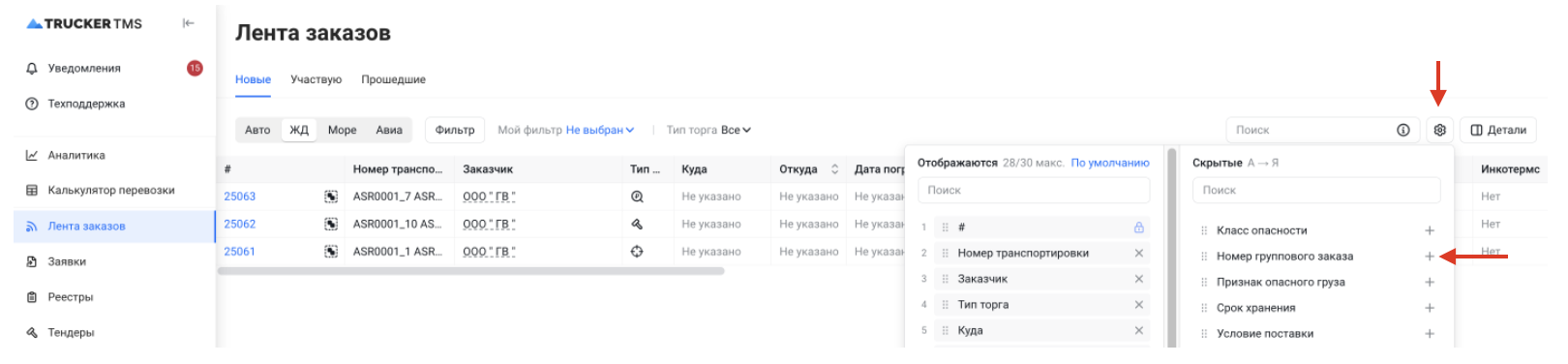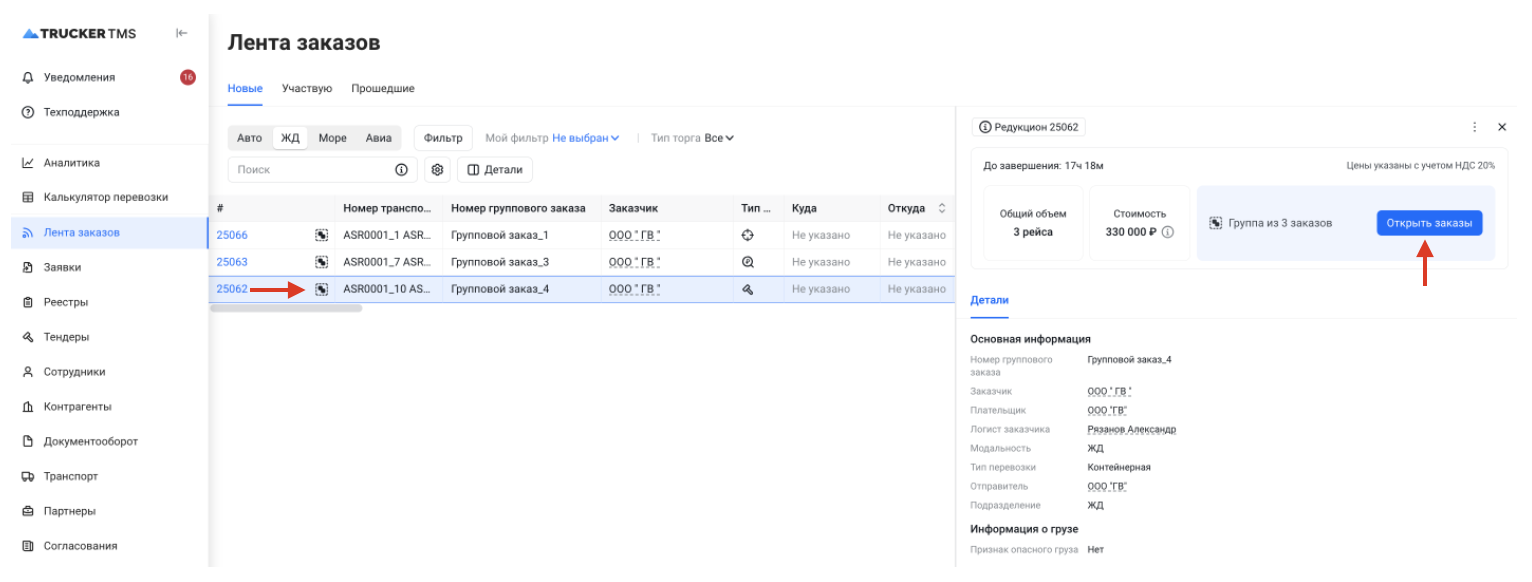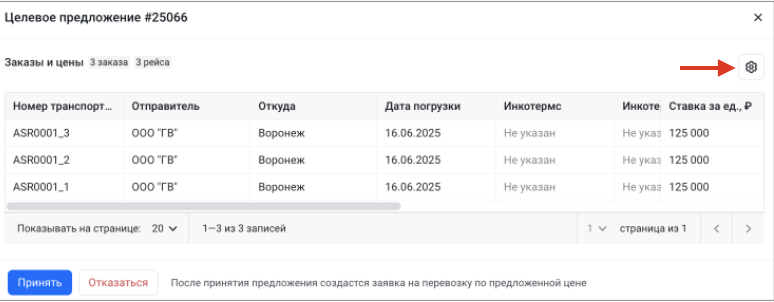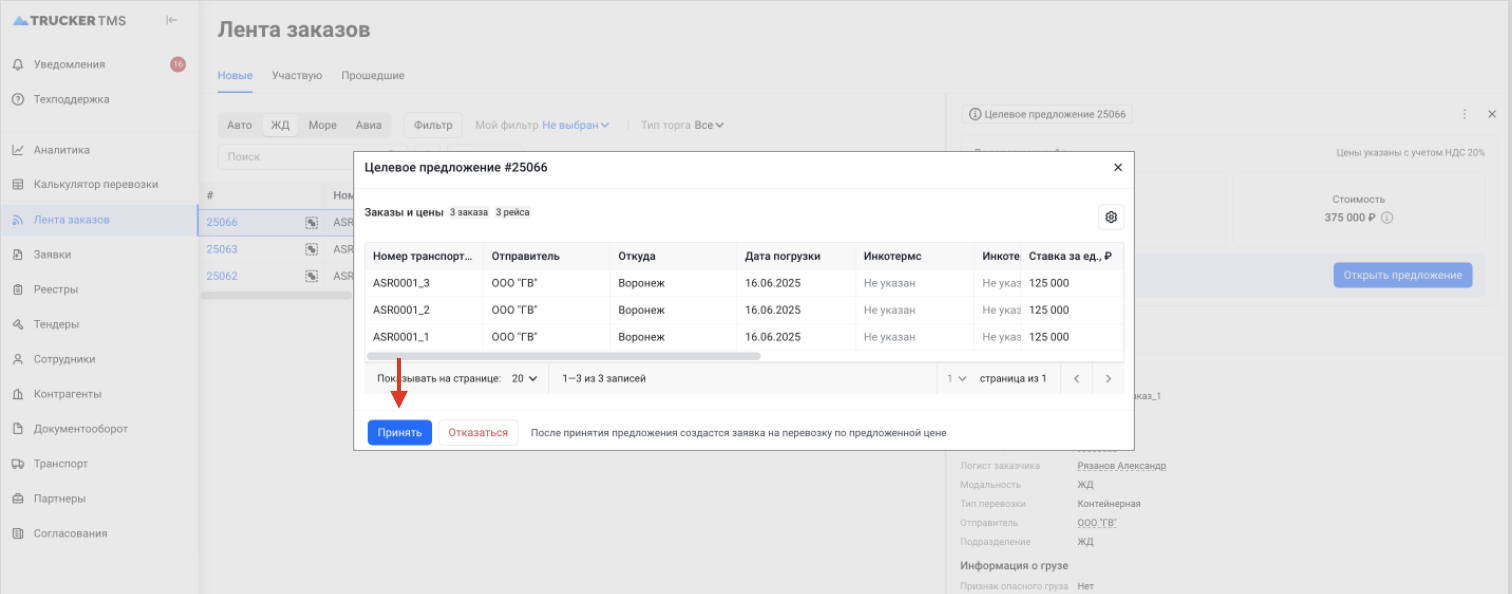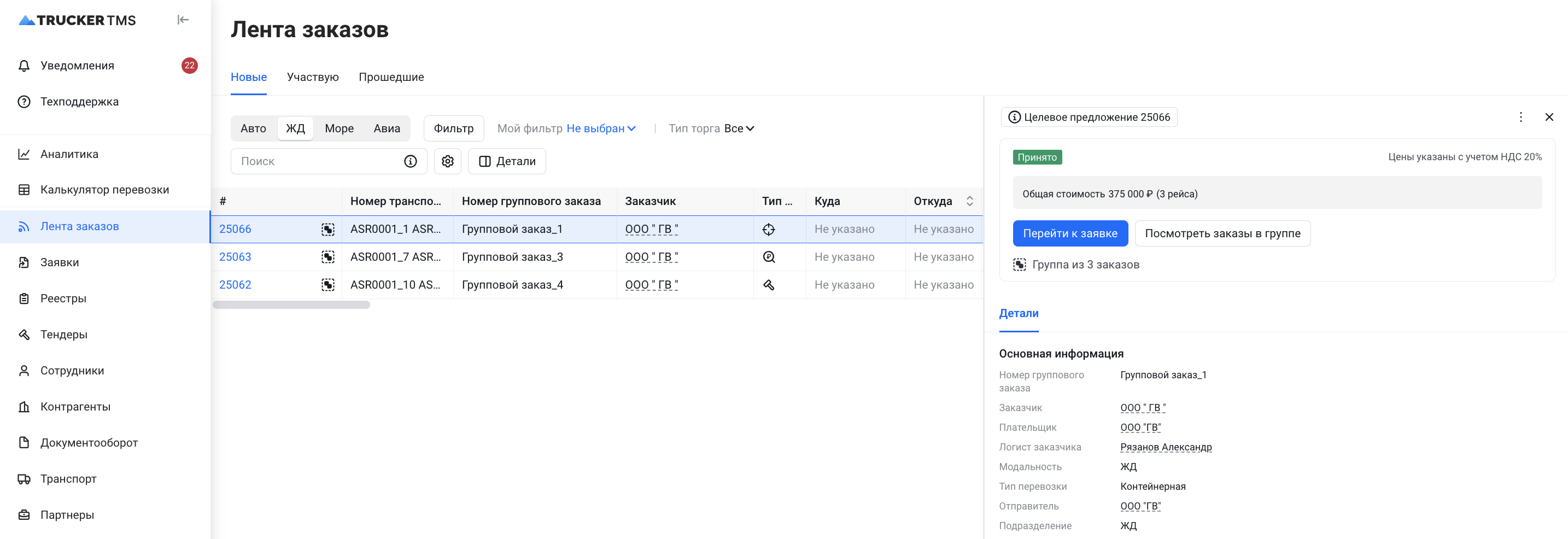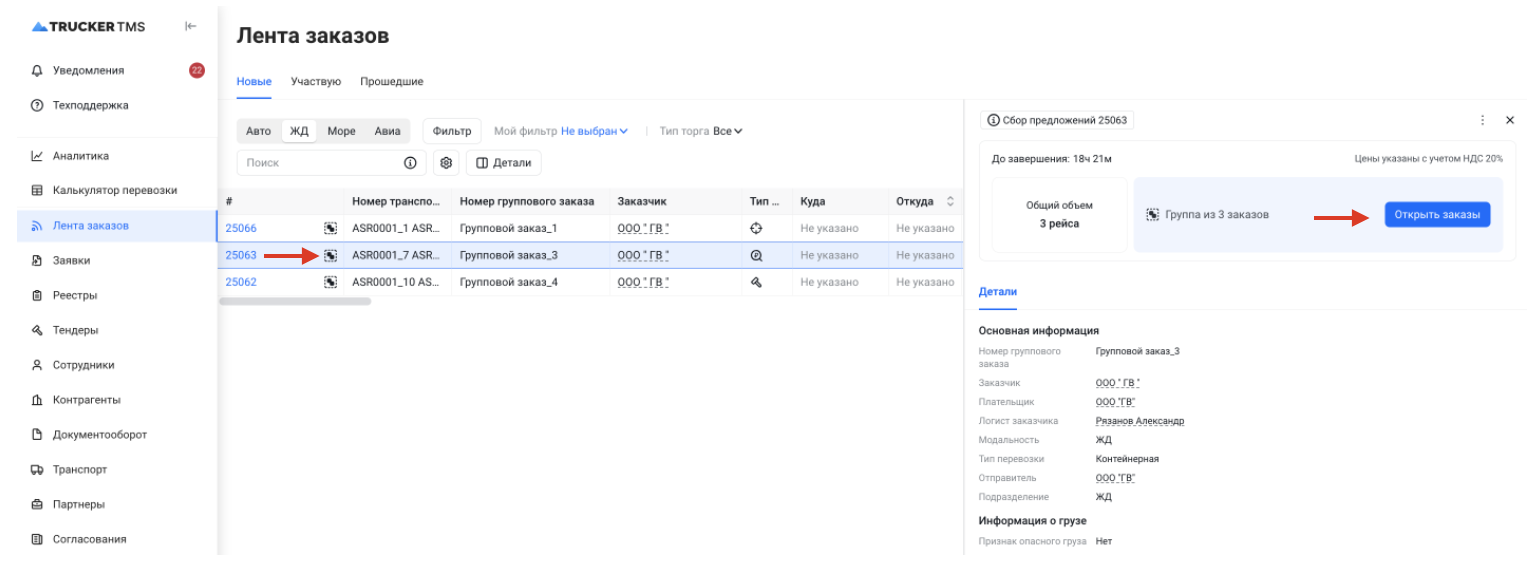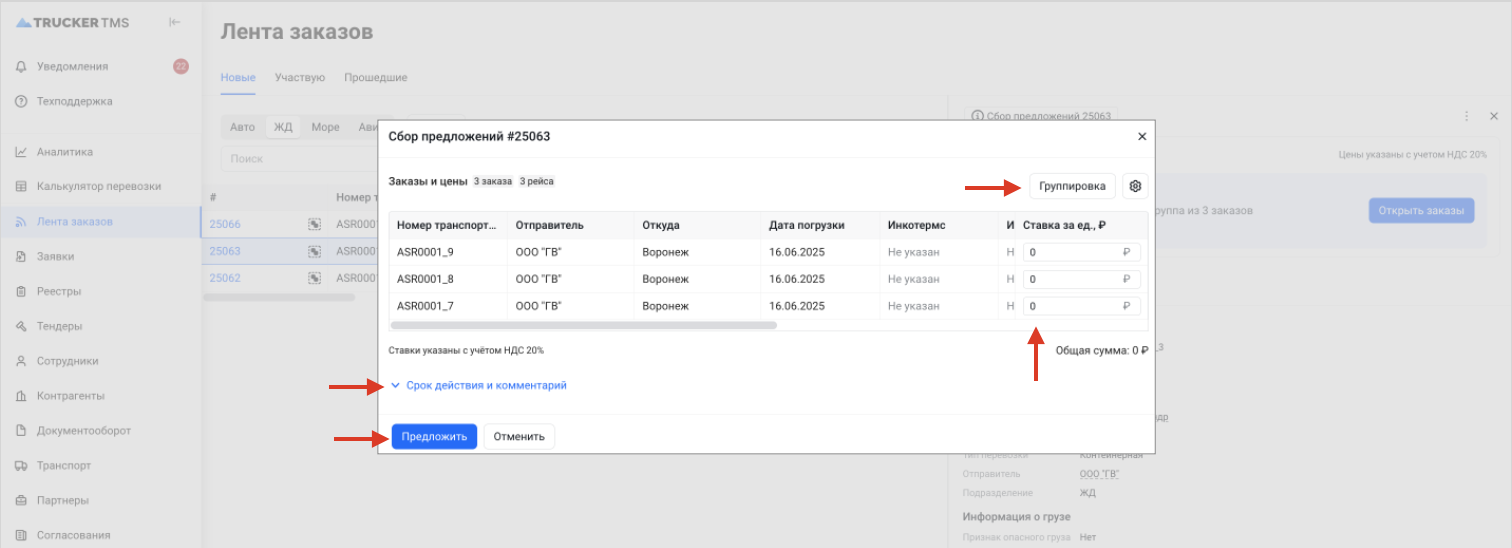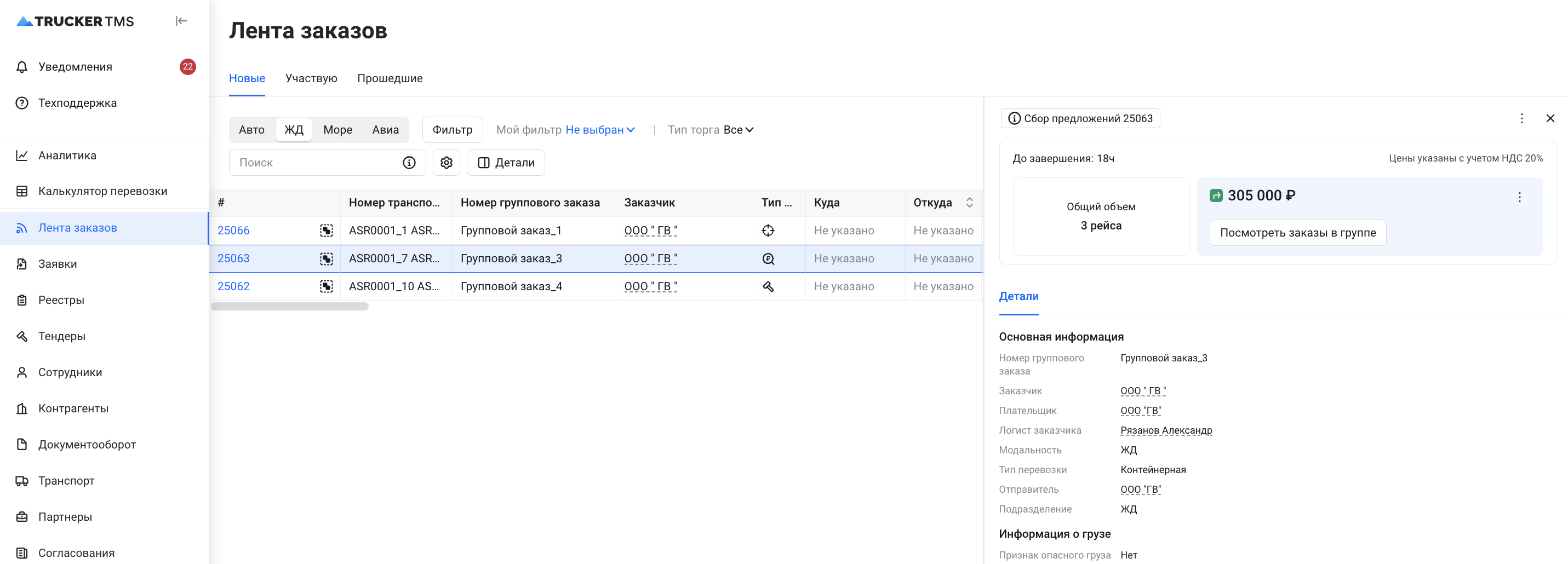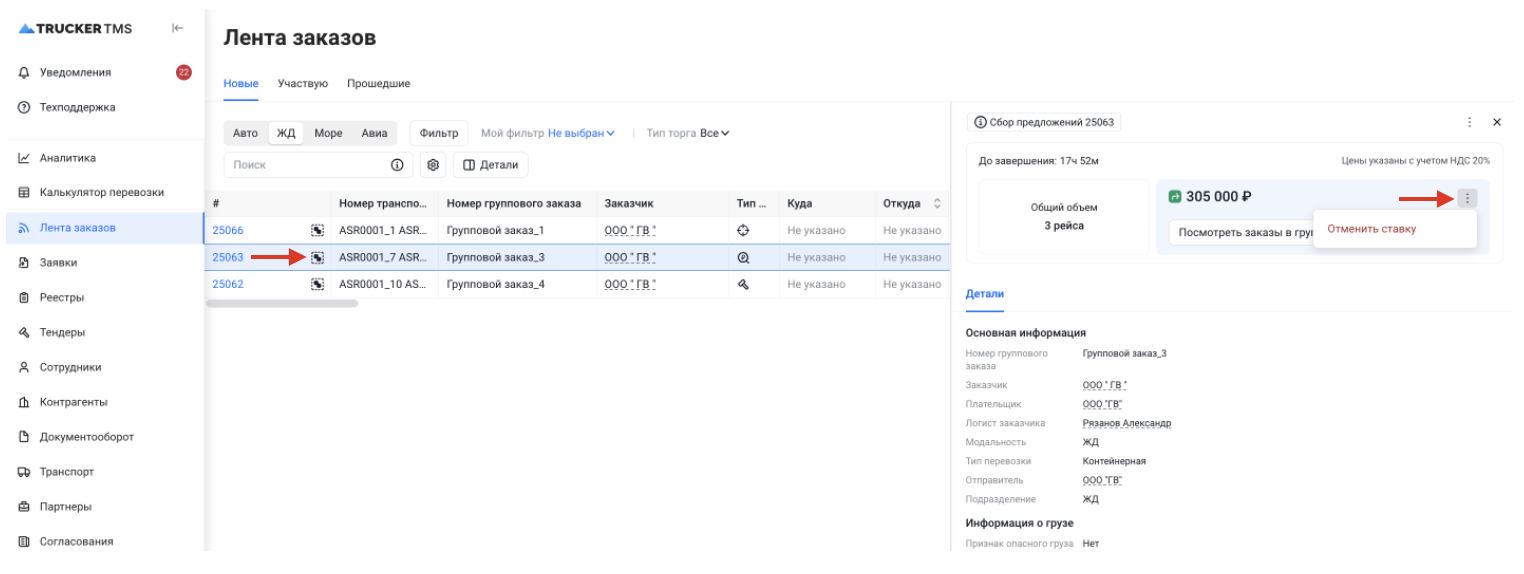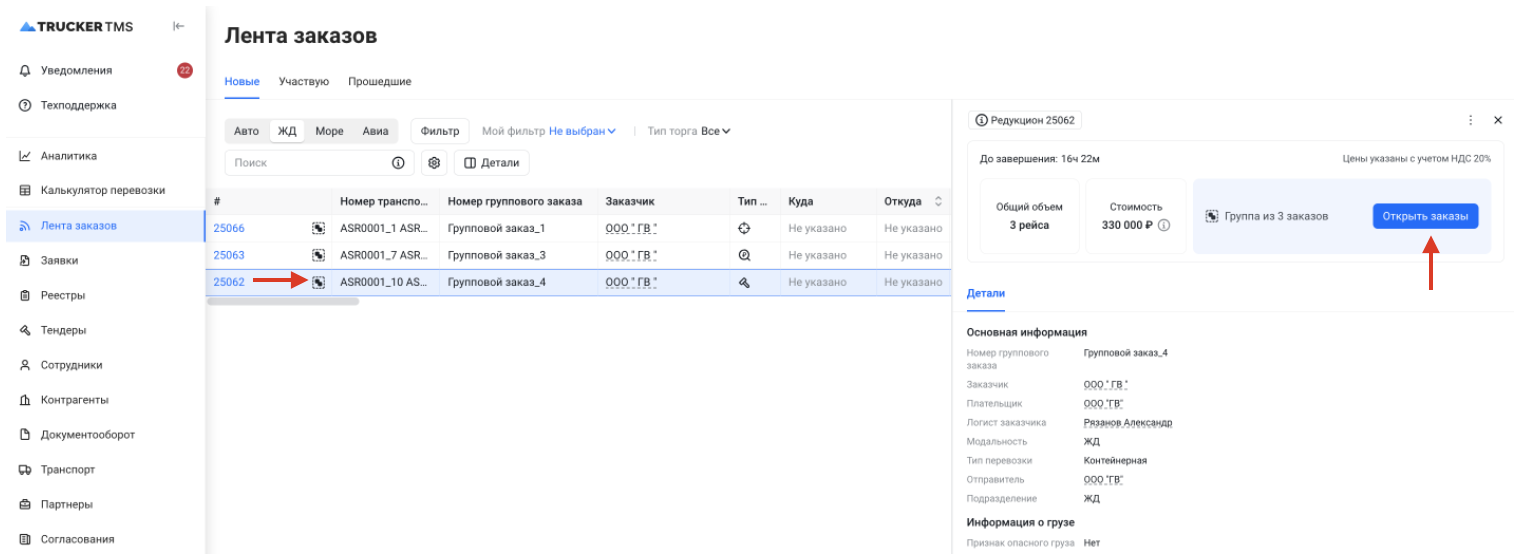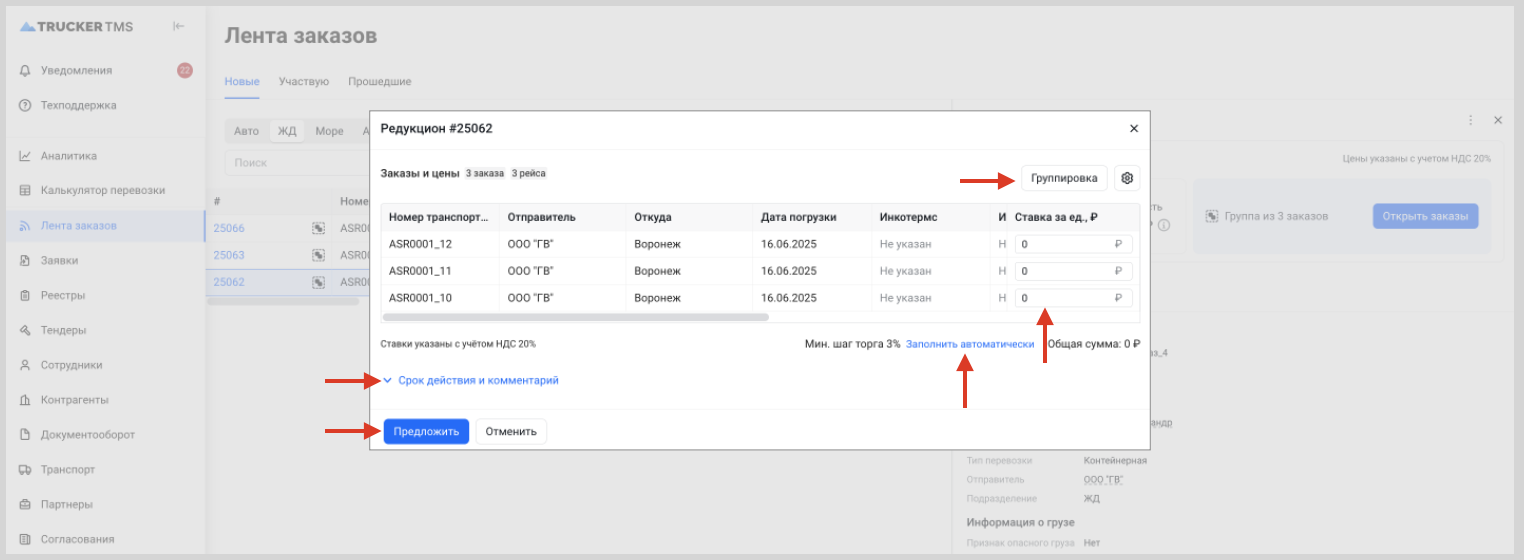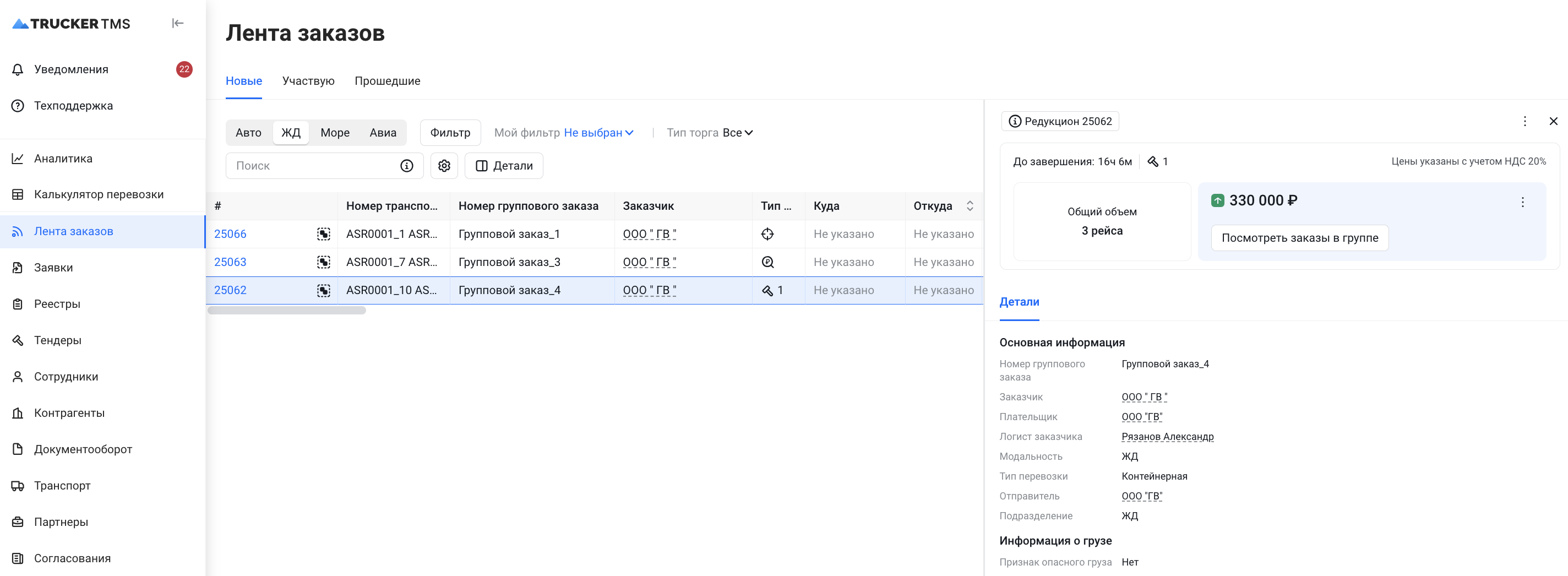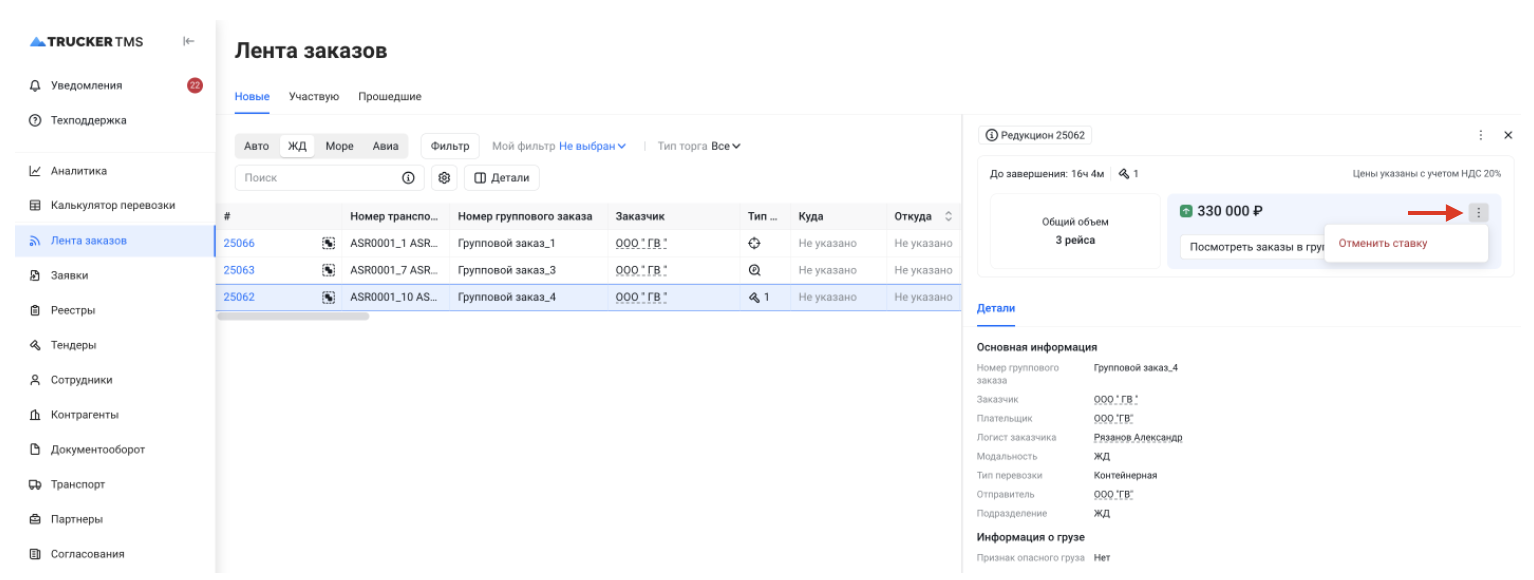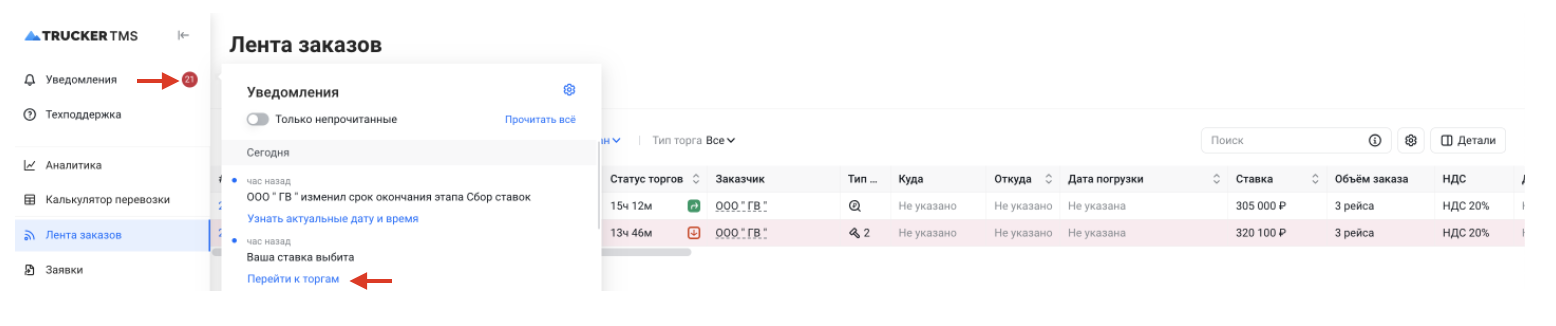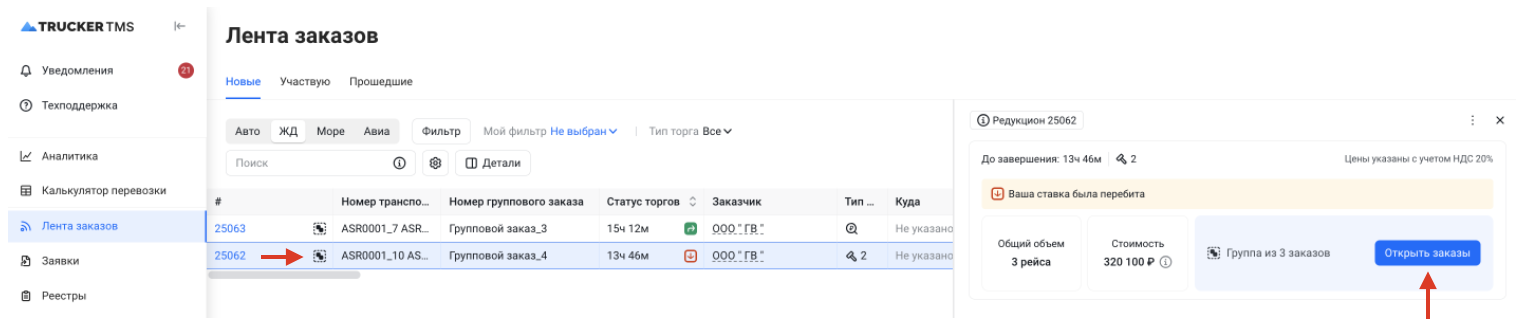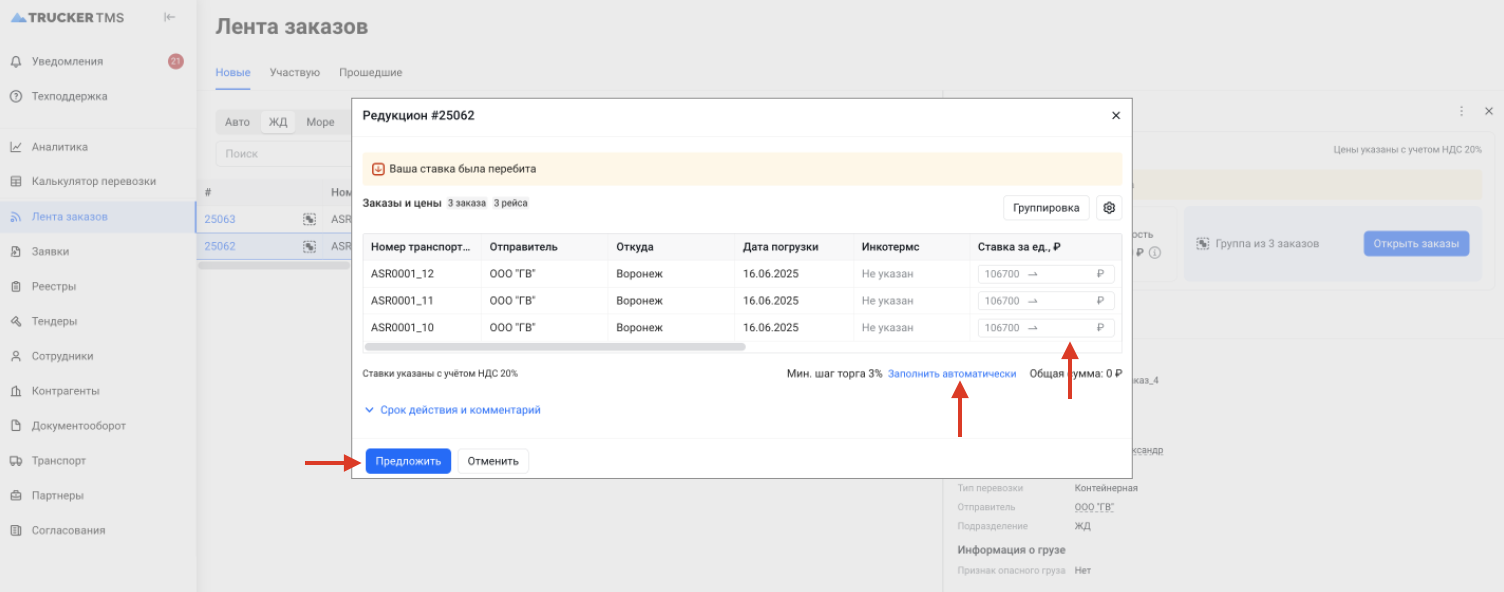6.3.6 Работа с групповыми заказами
Групповой заказ — это заказ, который объединяет в себе несколько отдельных заказов.
В рамках группового заказа во время торгов невозможно отказаться от какой-либо части; торги проводятся исключительно за весь объем, включённый в групповой заказ.
На ленте групповые заказы отображаются с отдельным значком (пример — групповой заказ в разделе ЖД).
Добавьте столбец "Номер группового заказа" следующим образом:
1. Вверху ленты нажмите на значок шестерёнки.
2. В открывшемся окне найдите атрибут "Номер группового заказа" и нажмите на плюс напротив него.
3. Зацепитесь за название атрибута "Номер группового заказа" и потяните вверх, чтобы переместить столбец в левую часть экрана.
Для групповых заказов существует три типа подбора:
- Целевое предложение
Это когда формируется конкретное предложение для заказа
2. Сбор предложений
В этом случае собираются различные предложения от поставщиков для дальнейшего выбора.
3. Редукцион
Подразумевает снижение цены в ходе торгов между участниками.
ЦЕЛЕВОЕ ПРЕДЛОЖЕНИЕ
Как открыть целевое предложение
Чтобы открыть целевое предложение, выполните следующие шаги:
— Нажмите на строку в нужном заказе
— Справа откроется карточка заказа, где вы увидите:
• Количество заказов в группе
• Стоимость
• Срок действия предложения
• Другую важную информацию
Для принятия предложения нажмите на кнопку — Открыть предложение.
В открывшемся окне содержится детальная информация о заказах внутри группы.
При нажатии на шестерёнку откроется таблица настройки атрибутов.
Вы можете настроить атрибуты и их размещение в таблице под себя для комфортного принятия решения.
В данной форме доступны две опции: Принять или Отказаться от целевого предложения.
После принятия предложения автоматически создастся заявка по предложенной цене.
СБОР ПРЕДЛОЖЕНИЙ
Как открыть сбор предложений
Чтобы открыть сбор предложений, выполните следующие шаги:
— Нажмите на строку в нужном заказе
— Справа откроется карточка заказа, где вы увидите:
• Количество заказов в группе
• Время до завершения сбора предложений
• Другую важную информацию
Для подачи предложения нажмите на кнопку — Открыть заказы.
1. В открывшемся окне отобразятся все заказы, входящие в данный групповой заказ.
2. Внутри карточки доступны следующие опции:
- Кнопка "Группировка" — при нажатии позволяет сгруппировать заказы (актуально, когда их много по различным параметрам).
- В столбце "Ставка" необходимо указать свою стоимость за каждый заказ в группе.
- При нажатии на кнопку "Срок действия и комментарий" откроются дополнительные поля, в которых можно указать срок действия вашего предложения и оставить комментарий для грузовладельца.
3. После того как вы проставили ставки, необходимо нажать на кнопку "Предложить".
После нажатия на кнопку "Предложить" ваши ставки по групповому заказу будут отправлены грузовладельцу.
Как отозвать отправленную ставку
1. Нажмите на поле в строке заказа — справа откроется карточка заказа.
2. В поле со стоимостью нажмите на три точки.
3. Выберите пункт "Отменить ставку".
После отмены ставки вы сможете отправить новую ставку повторно.
РЕДУКЦИОН
Как открыть редукцион
Чтобы открыть редукцион, выполните следующие шаги:
— Нажмите на строку в нужном заказе
— Справа откроется карточка заказа, где вы увидите:
• Количество заказов в группе
• Стоимость
• Время до завершения сбора предложений
• Другую важную информацию
Для подачи предложения нажмите на кнопку — Открыть заказы.
1. В открывшемся окне вы увидите все заказы, входящие в данный групповой заказ.
2. Внутри карточки доступны следующие опции:
- Кнопка "Группировка" — позволяет сгруппировать заказы по различным параметрам (актуально, когда заказов много).
- В столбце "Ставка" укажите свою стоимость за каждый заказ в группе. При наведении курсора на поле ввода ставки система подскажет максимальный размер ставки.
- Кнопка "Заполнить автоматически" — проставит ставки автоматически, исходя из минимального шага торга от последней ставки.
- Кнопка "Срок действия и комментарий" — при нажатии откроются дополнительные поля для указания срока действия предложения и комментария для грузовладельца.
3. После того как ставки заполнены, нажмите на кнопку "Предложить".
После нажатия на кнопку "Предложить" ваши ставки по групповому заказу будут отправлены грузовладельцу.
Как отозвать отправленную ставку
1. Нажмите на поле в строке заказа — справа откроется карточка заказа.
2. В поле со стоимостью нажмите на три точки.
3. Выберите пункт "Отменить ставку".
После отмены ставки вы сможете отправить новую ставку повторно.
🟢 Зеленый индикатор на ленте в столбце "Статус торгов" сигнализирует, что ваша ставка лидирует.
ЕСЛИ СТАВКУ ПЕРЕБИЛИ
🔴 На ленте строка заказа будет подсвечиваться красным.
- Зеленый индикатор сменит цвет на красный.
- В центр уведомлений и на почту придет уведомление об выбитой ставке (при условии, что уведомления для данного события подключены в вашем аккаунте).
Если заказ по-прежнему для вас актуален, вы можете ещё раз сделать ставку.
- Нажмите на строку заказа, справа откроется карточка заказа.
- Нажмите на кнопку «Открыть заказы», проставьте ставку.
- Нажмите на кнопку — Предложить.
🟢 Ваша ставка снова лидирует.